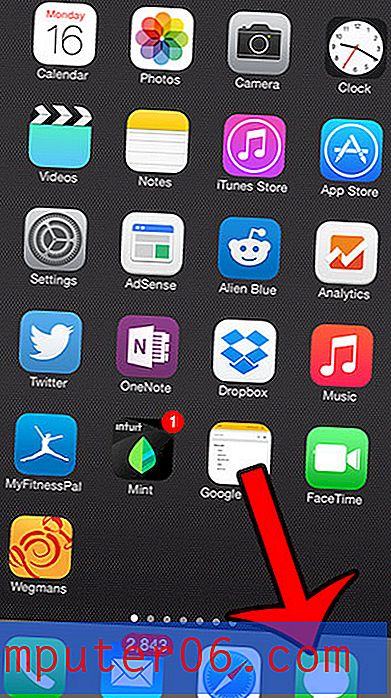Как да прикачите уеб страница към лентата на задачите в Microsoft Edge
Лентата на задачите в долната част на екрана с Windows 10 включва икони за програмите, които в момента се изпълняват на вашия компютър. Той обаче съдържа и някои други връзки, които могат да ви позволят да отваряте определени програми много бързо.
Но тази лента на задачите не се ограничава само до програми. Можете също да изберете да прикачите уеб страница към лентата на задачите, така че щракването върху тази връзка да отвори тази страница в Microsoft Edge. Нашият урок по-долу ще ви преведе през стъпките, които ви позволяват да активирате тази функционалност.
Как да поставите връзка за уеб страница в долната част на екрана с Edge
Стъпките в тази статия ще ви позволят да поставите директна връзка към уеб страница в лентата на задачите в долната част на екрана. Кликването върху тази връзка ще доведе до отваряне на страницата във вашия уеб браузър. Тази страница ще се отвори в Microsoft Edge, независимо от това какъв е уеб браузърът ви по подразбиране.
Стъпка 1: Отворете Microsoft Edge.
Стъпка 2: Прегледайте уеб страницата, която искате да прикачите към лентата на задачите.
Стъпка 3: Изберете бутона Настройки и още в горния десен ъгъл на прозореца.

Стъпка 4: Щракнете върху Прикрепете тази страница към опцията лента на задачите.
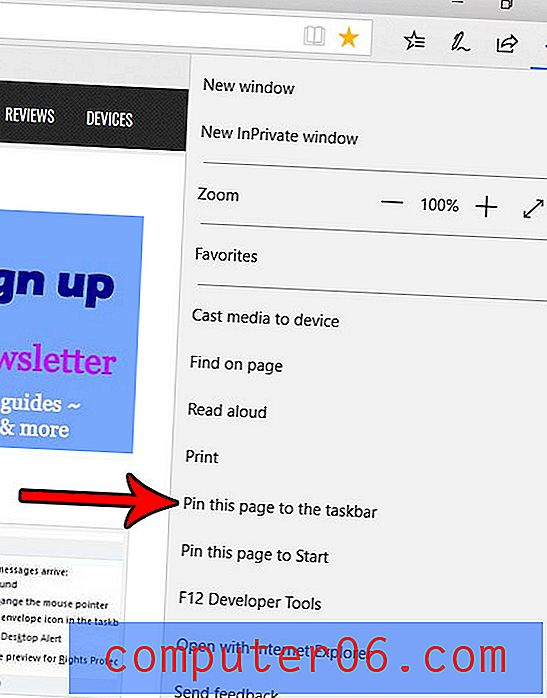
Сега трябва да видите икона за тази уеб страница в хоризонталната лента в долната част на екрана. Обърнете внимание, че използваната действителна икона ще варира в зависимост от страницата, която сте избрали да прикачите към лентата на задачите.
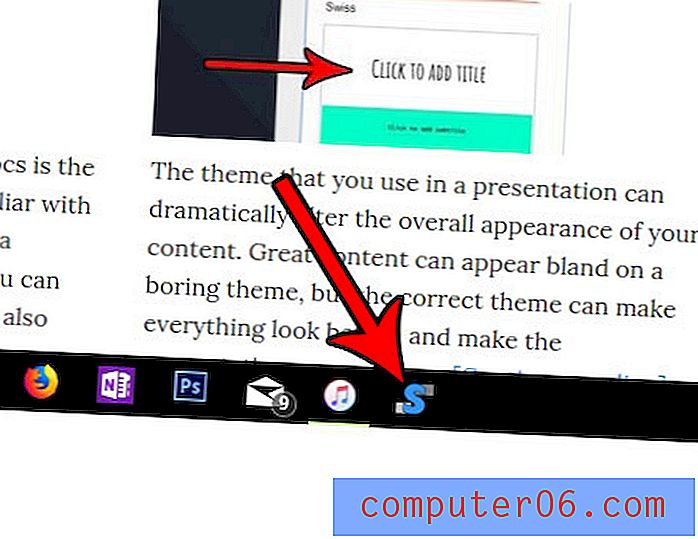
Когато отворите Microsoft Edge, вероятно сте свикнали да виждате начална страница по подразбиране. Разберете как да направите тази начална страница каквато уеб страница желаете, като промените конкретна настройка в браузъра.